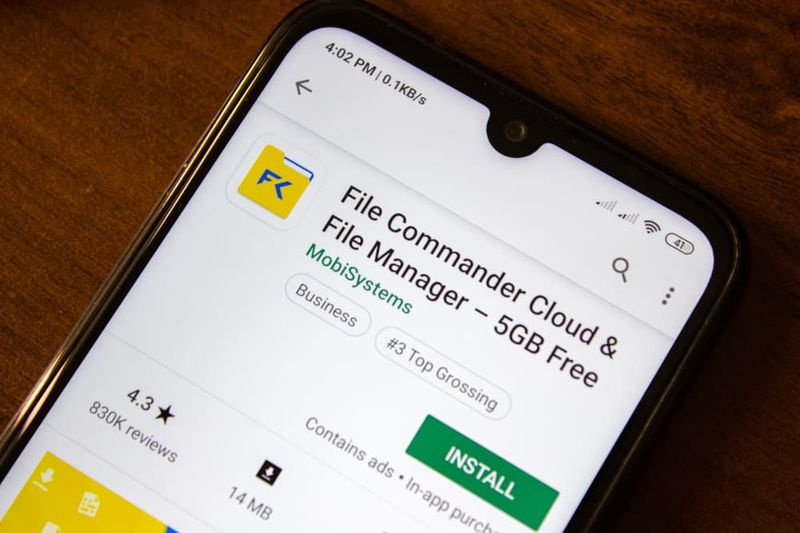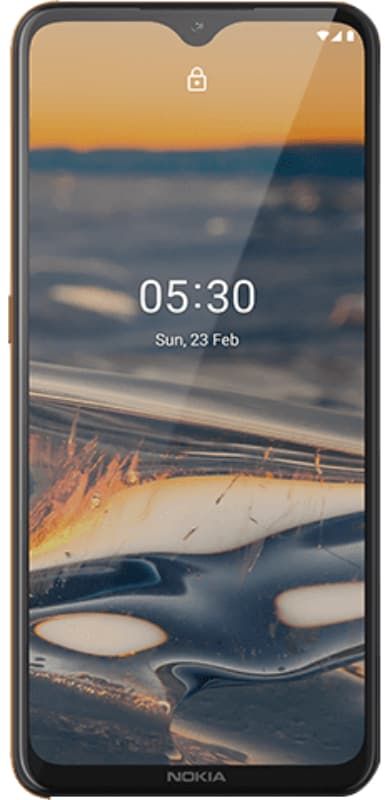Hoe u het hoge CPU-gebruik van Avast kunt oplossen
Vraagt u zich af om het hoge CPU-gebruik van avast op te lossen? Denk je dat Avast teveel CPU-geheugen van je computer gebruikt en wil je daar een schone oplossing voor probleem met hoog CPU-gebruik van Avast-service oplossen? Nadat u avast met 100 schijven hebt bekeken, wilt u waarschijnlijk kijken naar het geheugen van het avast-gedragsschild. Er zijn veel redenen waarom u te maken hebt met een hoog CPU-gebruik van de avast-service of een hoog schijfgebruik van avast.
Hopelijk , in dit artikel zullen we het probleem met het hoge CPU-gebruik van de avast-service oplossen. Deze gebruiksvriendelijke instructies voor het oplossen van problemen helpen u het probleem met het hoge CPU-gebruik van de Avast-antivirusservice op Windows 10/7 op te lossen. Als Avast de CPU in inactieve positie gebruikt, volg dan deze instructies.
Redenen -> Avast Hoog CPU-gebruik

Avast-antivirus is een verbazingwekkende of veeleisende tool. De Avast-service voert verschillende bewerkingen uit, zoals scannen op de achtergrond, virusverwijdering, volledige virusscan en opschonen. Deze processen zijn ongetwijfeld zeer essentieel, maar ze worden zeker zo irritant dat u probeert avast uit te schakelen.
Een probleem met een hoog CPU-gebruik door de Avast-service is een van de redenen waarom gebruikers avast kunnen verwijderen. Nadat u de taakbeheerder heeft uitgevoerd, ziet u ( avastsvc.exe ) op een 32-bits systeem ziet u avastsvc.exe avast-service (32 bits).
Een andere oorzaak waarom Avast te veel CPU gebruikt, zijn verkeerd geconfigureerde systeeminstellingen of onregelmatige Windows-registervermeldingen. Ook controleer je het ntoskrnl.exe proces dat te veel RAM of CPU verbruikt.
Het probleem met een hoog CPU-gebruik of schijfgebruik door Avast-service oplossen
- Wis Avast Cleanup Tool
- Los het gebruik van Avast High Disk op via Tweak via de opdrachtprompt
- Werk Avast
- Controleer of Avast Screensaver Scanning is ingeschakeld, hoewel dit niet zou moeten
- Herstel Avast via het Configuratiescherm
- Los het probleem op via de registerfunctie
Methode 1: Wis Avast Cleanup Tool

Het opschoonprogramma van Avast is een essentieel onderdeel. Het fungeert ook als een realtime scanner en helpt gebruikers opslagruimte vrij te maken die wordt gedekt door apps die op de achtergrond worden uitgevoerd. Als u een probleem met een hoog CPU- of geheugengebruik van de avast-service ziet, wordt dit waarschijnlijk de opschooncomponent.
Als Avast-opschoning niet meer werkt, probeer het dan opnieuw te installeren.
U kunt dus het beste Avast Cleanup verwijderen. Om dat te doen
Stap 1:
Dubbeltik op Avast om het te openen.
Stap 2:
Ga naar Instellingen en tik op het Componenten tabblad.
Stap 3:
Tik nu op het naar beneden wijzende pijl naast het componenttabblad. Hier ziet u vervolgens de opties om te wissen (in dit voorbeeld Avast Cleanup). Tik vervolgens op verwijder een component en tik vervolgens op OK om het verwijderen van de component te bevestigen.
Stap 4:
Herstarten uw computer als Avast daarom vraagt, controleer nu of de hoge CPU van de avast-service weer normaal is geworden.
Methode 2: Los het gebruik van Avast High Disk op via Tweak via de opdrachtprompt

Zeker, regelmatig scannen op de achtergrond wordt de reden om RAM of CPU te laden. Dus als u de scanfrequentie wijzigt, neemt de CPU-belasting af. Het zal achtergrondcontroles en monitoring uitschakelen, maar het vermindert ook de hoge CPU van de avast-service.
Stap 1:
Druk op Windows + R en voer cmd in en druk op enter. Voer de opdrachtprompt uit als beheerder.
Stap 2:
Voer deze opdracht in C: ProgramData AvastSoftware Avast en druk op enter. Het brengt u naar de vereiste map waar u gemakkelijk verdere acties kunt uitvoeren
Stap 3:
Ga naar de avast5.ini-bestand en voeg de volgende opdracht in de regel toe [GrimeFighter]: ScanFrequency = 999
Stap 4:
Sla het bestand op en start uw pc opnieuw op.
Controleer nu of het probleem met het hoge CPU-gebruik van de avast-service is opgelost of niet. Als Avast met 100 CPU- of schijfprobleem echter aanhoudt, past u de andere oplossing toe.
5.1.1 noot 4 tmobile
Methode 3: Update Avast
In de meeste gevallen is de oude antivirusvariant die problemen veroorzaakt, dus het is goed voor u om zowel virus- als antivirusdefinities volledig bij te werken. Je kan ook update Avast-antivirus volgt u deze instructies:
Stap 1:
Dubbeltik op Avast om het te openen of tik op het pictogram in het systeemvak.
Stap 2:
Tik vervolgens op Menu in de vervolgkeuzelijst of tik op Instellingen.
Stap 3:
Tik op het algemeen tabblad en tik vervolgens op het bijwerken tabblad.
Stap 4:
Hierna kunt u de twee updateknoppen bekijken. Een van deze knoppen is gerelateerd aan de virusupdate en de andere is gekoppeld aan het updaten van het programma zelf.
Stap 5:
U kunt gewoon updaten beide het programma of de database. Wees tijdens het proces kalm terwijl Avast de updates online controleert en vervolgens de stappen op het scherm volgt.
Stap 6:
Als het klaar is, controleer dan of het probleem met het hoge CPU-gebruik van de avast-service weer normaal is.
Methode 4: Controleer of Avast Screensaver Scanning is ingeschakeld, hoewel dit niet zou moeten

Zeker, het is de Avast-screensaver die scant of de screensaver niet wordt uitgevoerd. Wanneer het scannen van de screensaver op de achtergrond doorgaat, wordt dit de reden voor een hoog CPU-gebruik. Hoewel u het niet kunt bekijken in de Avast-interface. Om dit probleem op te lossen:
Stap 1:
Tik met de rechtermuisknop op een willekeurig bestand op uw computer en selecteer naar scannen het bestand met Avast in het contextmenu .
Stap 2:
Er verschijnt een venster met scanresultaten en u kunt een lijst met scans bekijken die momenteel worden uitgevoerd.
Stap 3:
Voeg het Avast Screensaver-scan en tik op het Hou op knop naast om het proces te stoppen
Stap 4:
Controleer nu of het probleem met het hoge CPU-gebruik van de avast-service is opgelost.
Methode 5: Avast repareren via het Configuratiescherm
Als niets werkt, is het goed om Avast te repareren via het configuratiescherm. Veel gebruikers beweerden dat deze oplossing hen hielp bij het handhaven van een hoog CPU-gebruiksprobleem van de avast-service. Als je eenmaal hebt gerepareerd, wil je de instellingen opnieuw aanpassen. Voordat u deze truc toepast, moet u ervoor zorgen dat u bent aangemeld als beheerder.
Stap 1:
Raken Windows + R-toets , invoer Controlepaneel, en druk vervolgens op enter. Aan de andere kant, na gebruik Ramen 10 tik vervolgens op het tandwielpictogram om te openen instellingen .
Stap 2:
Wanneer het Configuratiescherm wordt geopend, kiest u de weergave als Categorie bevindt zich in de rechterbovenhoek en tik vervolgens op Een programma verwijderen uit de sectie Programma's.
Stap 3:
Tik na het gebruik van de app Instellingen op Apps en het opent een lijst van alle geïnstalleerde programma's op uw computer.
Stap 4:
Gewoon zoek Avast in het Configuratiescherm of Instellingen en tik vervolgens op Verwijderen / repareren .
Stap 5:
De verwijderingswizard wordt geopend met de twee opties, namelijk: Herstel en verwijder . Kies gewoon Reparatie en tik vervolgens op De volgende gewoon om de installatie van het programma op te lossen.
Stap 6:
Nu bevestigen het hele proces. In deze situatie wordt Avast opnieuw opgestart met de standaardinstellingen die werkten voordat de fout zich voordeed.
Stap 7:
Kraan Af hebben wanneer het verwijderde het proces beëindigt en start je computer opnieuw op.
Stap 8:
U kunt vervolgens zien of het probleem met het hoge CPU-gebruik van de avast-service is verholpen.
Methode 6: probleem oplossen via registerfunctie

Een hoog CPU- en RAM-gebruik kan lastig zijn voor uw Windows 10-systeem. De functie Avast Antivirus Registry komt dus in deze situatie van pas.
Hier is een methode met het Avast-antivirus-registerbestand om de bug van Avast Service High CPU-gebruik op te lossen en met eenvoudige instructies op te lossen:
hoe je tekst roteert in mspaint
Stap 1:
Ga naar de RENNEN opdrachtprompt na het invoeren van de Windows + R-optie door de knoppen ingedrukt te houden.
Stap 2:
Voer vervolgens het volgende trefwoord in Regedit en druk op Enter.
Stap 3:
Volg nu het opgegeven pad naar uw computer.
Systeempad: HKEY_LOCAL_MACHINE SYSTEM CurrentControlSet Control Session Manager Memory Management ’
Stap 4:
Voeg het bestand toe ClearPageFileAtShutDown en wijzig de waarden in 1.
Stap 5:
Start uw systeem-pc opnieuw op en start de Avast Antivirus-app opnieuw.
Stap 6:
Eindelijk moet het probleem met het hoge CPU-gebruik van Avast Service worden opgelost.
Conclusie:
We hopen dat u na het lezen van deze handleiding een glimlach op uw gezicht heeft, aangezien uw vraag volledig zal worden opgelost. Ik hoop dat deze fixes het probleem met het hoge CPU-gebruik van de avast-service oplossen. Als je een andere truc hebt om het hoge CPU- of schijfgebruik van de avast-service op te lossen, dan weten we dat in de commentaarsectie hieronder.
Lees ook: